如何备份iPhone照片的5个解决方案
很多原因会导致iPhone数据丢失,比如手机被盗,丢失,或者碎屏导致无法访问iPhone。有时,软件更新删除照片,甚至可能会意外删除它们。通过备份iPhone数据防止丢失照片,但是许多人不会备份iPhone。
解决方案1:如何将iPhone照片备份到PC或Mac
通常会意外丢失iPhone上的重要数据。,无论是电子邮件,消息,联系信息还是图片,如果无法执行iPhone备份照片,将面临永久丢失数据的风险。万兴数据管家支持Mac和Windows版本可以帮助备份和恢复iPhone照片。

- 单击一下即可将整个iOS设备备份到计算机上。
- 允许预览,还原并将备份中的任何项目导出到设备。
- 恢复期间设备上没有数据丢失。
- 运行iOS 9.3 / 8/7/6/5/4的支持iPhone SE / 6/6 Plus / 6s / 6s Plus / 5s / 5c / 5/4 / 4s
- 与Windows 10或Mac 10.11完全兼容。
使用万兴数据管家备份和恢复照片的步骤:
第1步:将iPhone设备连接到计算机
安装程序后启动它,单击“更多工具”,可在左栏中找到,如下所示。

从工具列表中,选择“iOS数据备份和恢复”选项,然后使用USB线将iPhone连接到Mac或Windows PC,等待程序自动检测iPhone设备。
第2步:选择要备份的文件类型
将iPhone成功连接到计算机后,软件将根据其类型自动检测计算机中的文件。选择要备份的照片,然后单击“备份”选项。
注意:如果以前使用过备份工具,则可以通过单击“查看以前的备份文件”来查看备份的文件。

等待几分钟,以便完成整个备份过程。iPhone中的所有照片都将显示如下。

第3步:导出或还原所选的备份照片
备份过程完成后,可以单独查看所有备份照片以及要备份的任何其他文件。选择需要的所有内容,然后单击“恢复到设备”将所选文件恢复到iPhone或通过单击“导出到PC”将其导出到计算机。
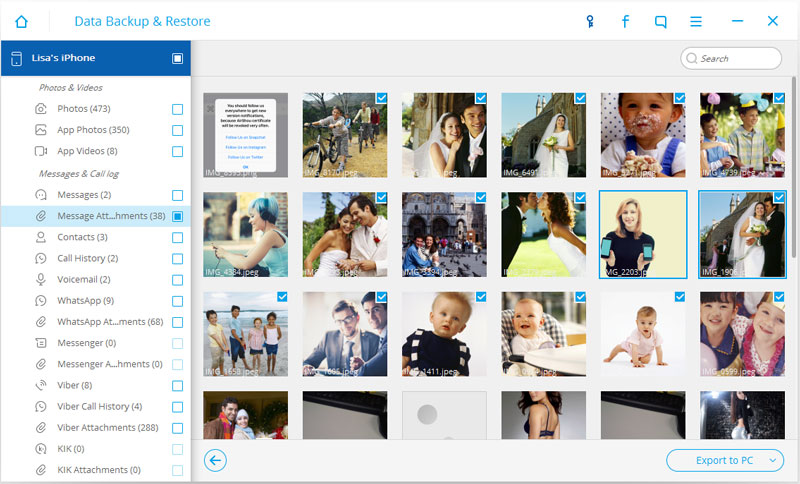
解决方案2:如何使用iCloud备份iPhone照片
1.此选项的基本介绍
用户可以使用的一个备份选项是iCloud。iCloud具有照片备份功能,称为Photo Stream,可以在其中同步和备份iPhone照片。然而,iCloud作为备份选项的主要弱点在于,不能完全依赖它来管理重要数据,因为它不会执行照片的长期备份。
2.使用iCloud备份iPhone照片的步骤
第1步:将iPhone连接到互联网
要访问iCloud并备份iPhone照片,必须通过4G(蜂窝连接)或Wi-Fi连接到互联网。
第2步:转到iPhone中的iCloud应用程序
在iPhone上,点按“设置”。向下滚动,直到找到iCloud应用程序,如下所示。
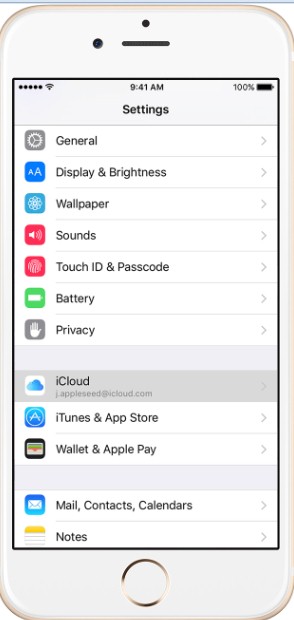
第3步:打开iCloud备份
点按iCloud应用并向下滚动,选择“备份”并选择“iCloud 备份”,确保已打开“iCloud Backup”
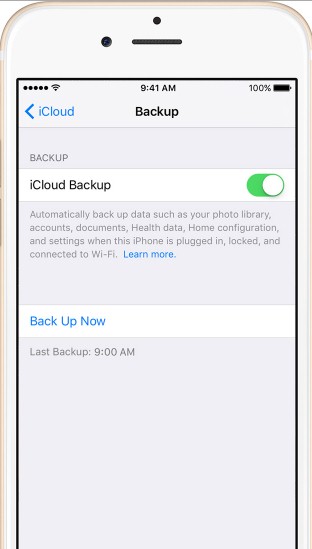
iCloud将每天自动备份照片,以便保持连接到Internet并启用iCloud备份选项。
要验证是否已备份iPhone,请点按“设置”,然后点按“iCloud”应用图标,然后转到“存储”,然后点按“管理存储空间”按钮,选择设备并查看备份详细信息。
3. iCloud备份的优缺点
优点
- iCloud作为备份选项易于使用。不需要安装,唯一需要做的就是保持与互联网的连接,可以在几秒钟内开始备份照片。
- iCloud的另一个优点是它是免费的。
缺点
正如之前提到的,这个备份选项的一个限制是有时间限制。根据Apple的说法,照片将在30天后自动删除。用户最多只能备份1000张最新照片。因此,如果要备份的照片超过1000张,则可能无法进行备份。此外,iCloud只能提供5 GB的免费存储空间。对于那些有大量数据需要备份的人来说,这可能非常有限。在备份之前,iCloud无法预览文件。
解决方案3:如何使用iTunes备份iPhone照片
1.此选项的基本弱点
用户可以使用iTunes备份iPhone照片,然而对于许多人来说,这个方法非常棘手且难以理解。在Apple的备份数据选项中,这是最难的。
2.使用iTunes备份iPhone照片的步骤
以下是有关如何使用iTunes备份iPhone的详细步骤:
第1步:从Dock中启动iTunes
第2步:将iPhone连接到电脑
通过USB线将iOS设备连接到PC。连接完成后,选择屏幕右上角的iPhone,如下所示。确保已安装最新版本的iTunes。
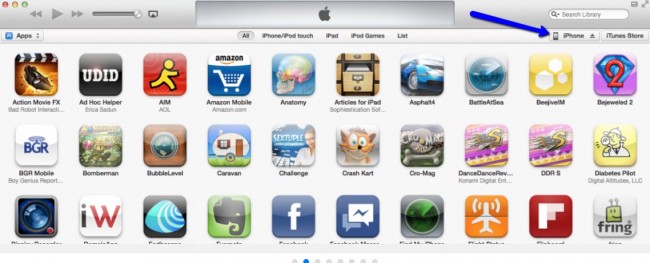
选择iPhone设备后,可以右键单击设备并选择“备份”
第3步:转到摘要
确保转到摘要选项卡,然后单击大型立即备份按钮,如下所示。接下来单击屏幕底部的“同步”按钮。
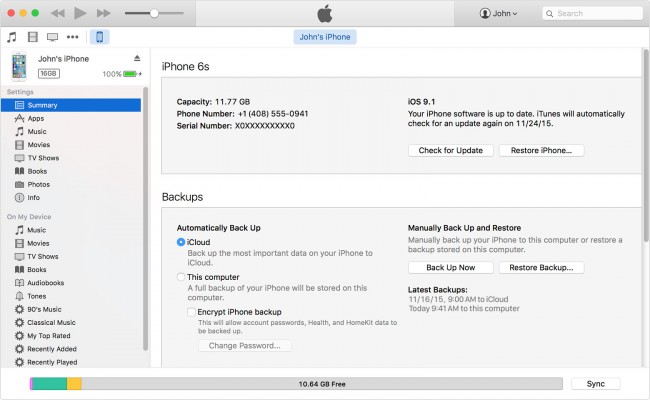
第4步:注意进度条
备份进度将立即开始,可以查看到进度条,如下所示

备份将完成,并指示上次更新的时间。如果要查看备份列表,可以转到“首选项”并选择“设备”
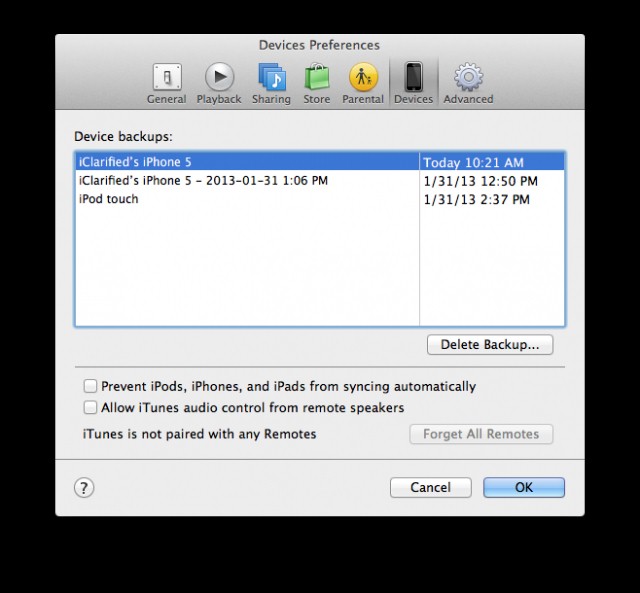
3.利弊
优点
iTunes备份简单明了。支持的所有内容都会自动备份到iCloud,可以轻松恢复备份的数据。除此之外,iTunes还支持数据加密以保护隐私。
缺点
与iCloud一样,iTunes也有空间限制。没有预览文件的选项,因此无法选择要备份哪些文件以及应该遗漏哪些文件。由于格式问题,无法在计算机上查看备份文件。如果你法忍受iTunes备份的这些弱点,可以回到“解决方案1”,万兴数据管家可以完美地解决这些问题。
解决方案4:如何使用Google云端硬盘备份iPhone照片
1.基本知识
谷歌硬盘是谷歌的人群存储服务,可用于存储包括照片在内的重要文件。凭借5 GB的可用空间,足以存储iPhone照片,以防止丢失它们。也可以将免费的5GB升级到付费订阅以获得更多空间。Google云端硬盘的优点在于它适用于包括iOS在内的任何平台。
2. iPhone备份照片的步骤
将iPhone照片备份到Google云端硬盘只需几个步骤即可完成。
第1步:登录Google云端硬盘
下载Google云端硬盘并安装到手机中。使用Gmail登录,确保iPhone已连接到Internet。
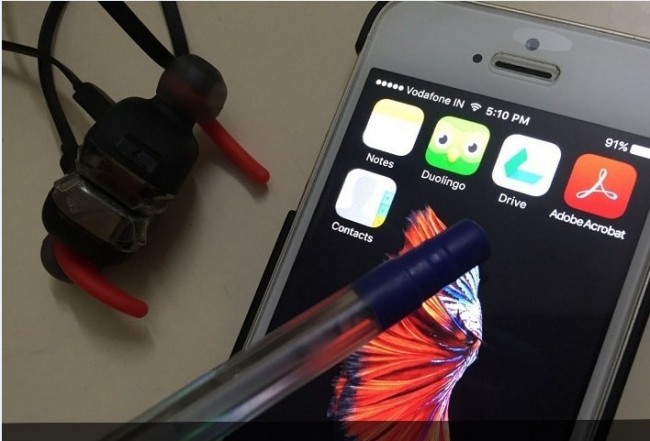
第2步:转到iPhone的Google云端硬盘设置并选择照片
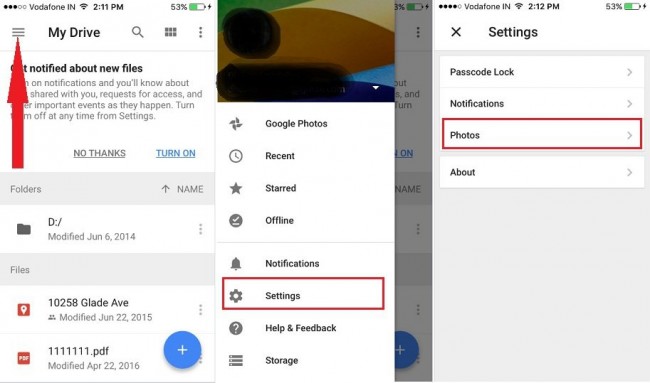
第3步:进行自动备份
选择照片并转到“自动备份”并将其打开。
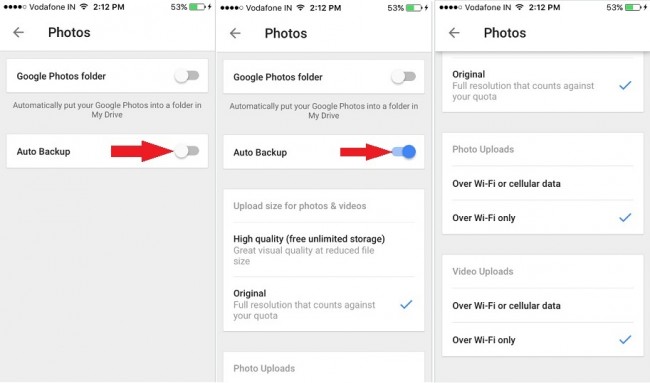
第4步:授予Google云端硬盘自动备份照片的权限
接下来是授权Google云端硬盘自动备份照片。转到设置,选择“云端硬盘”应用,然后点击“相片”并将其打开,如下所示。
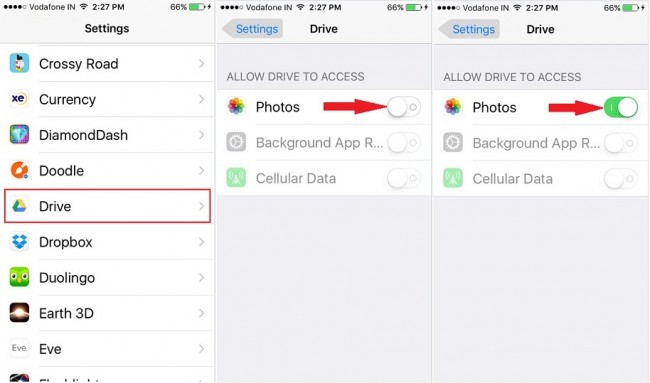
现在返回Google云端硬盘并刷新应用,以便它可以自动上传照片。
3.优点和缺点
优点
Google云端硬盘是免费的,备份后无需携带iPhone即可访问自己的照片。
缺点
Google云端硬盘的可用空间限制为5 GB,如果要备份大量照片,则必须通过订阅扩展空间。下载,安装和备份照片的过程有点复杂。
解决方案5:如何使用Dropbox备份iPhone照片
1.使用Dropbox备份iPhone照片的基本知识
Dropbox是许多人喜爱的流行云备份选项,基本的免费存储空间为2GB,但可以通过选择订阅来获得更多空间。如果想使用Dropbox备份照片,那么iOS的Dropbox应用程序非常简单。
2.如何使用Dropbox在iPhone上备份照片
第1步:下载并安装Dropbox应用
如果没有Dropbox帐户,访问Dropbox官方网站并注册Dropbox帐户。下载iOS版Dropbox并安装到iPhone中。
第2步:启动Dropbox
在iPhone上启动Dropbox并登录到帐户。
第3步:开始上传
要“相机上传”并选择“仅Wi-Fi”,然后点按“启用”。这为Dropbox提供了访问iPhone的权限,它将开始上传照片以便存储在Dropbox中。如果使用的是移动数据,请选择“Wi-Fi + Cell”
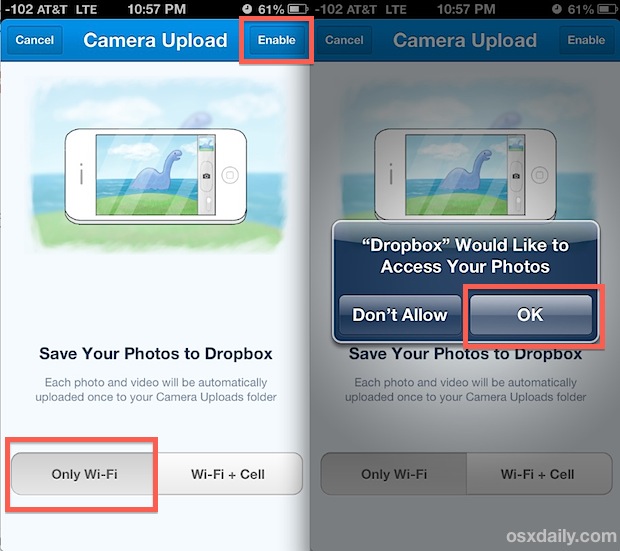
根据互联网速度和照片大小,该过程应该在几分钟到几分钟之间。
3.利弊
优点
Dropbox非常简单直接,还可以使用相同的登录详细信息登录,从任何计算机访问备份数据。
缺点
如果要备份许多照片,使用Dropbox备份iPhone照片可能会很昂贵。许多人可能无法承受这一点。


